
Vet du hvordan du setter et bilde på låseskjermen din på iPhone? Hvordan tilpasser du det? Hvordan oppretter du et passord for å sikre telefonen din? Vil du vite hvordan du setter opp Touch ID? Du er på rett sted hvis du gjør det.
Dette innlegget handler ikke bare om å sette inn et nytt låseskjermbilde. Jeg vil vise deg hvordan du skal tilpasse og sikre det med et passord og / eller fingeravtrykk. Alt slik at du kan nyte din nye iPhone mens du holder den sikker.
Jeg bruker en iPhone 7, så alle disse instruksjonene vil bruke det som et eksempel. Eldre versjoner av håndsettet bør også fungere. Det eneste unntaket kan være Touch ID fordi eldre iPhones ikke har den funksjonen.
Sett et låseskjermbilde på en iPhone
Angi et låseskjermbilde er bare en av mange måter å tilpasse iPhone. Lås skjermbildet sitter på skjermen når du våkner skjermen og før du låser opp telefonen. Du får vanligvis ikke se det mye, men det er en måte å gjøre telefonen din egen.
- Trykk på Innstillinger-ikonet på iPhone og velg Bakgrunn.
- Velg Velg et nytt bakgrunnsbilde.
- Velg fra Dynamisk, Stiller, Live eller Biblioteker, og velg deretter et bilde eller en bildemappe.
- Juster bildet hvis det ikke passer eller fungerer perfekt.
- Velg Sett og sett låseskjerm.
Bildet eller valget skal nå vises på låseskjermbildet.
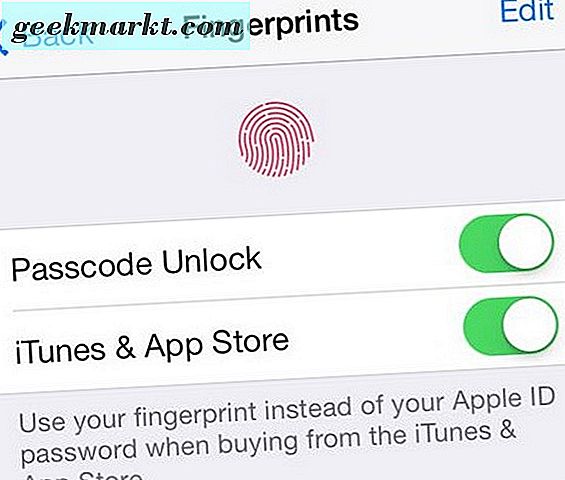
Endre tidsforsinkelsen på iPhone-låseskjermbildet
Når du har et bilde du liker, må du endre standard låsetid? Den er satt til to minutter som standard, men det kan være for mye. Slik endrer du det.
- Trykk på Innstillinger-ikonet på iPhone og velg Visning og lysstyrke.
- Velg Auto Lock og angi klokkeslettet. Du kan velge mellom 30 sekunder og oppover.
- Forsøk med innstillingene til du finner en du liker.
Det er alt der er til den ene.
Sett inn et låseskjerms passord på en iPhone
Endre låseskjerms passord på iPhone er en av de første tingene du bør gjøre når du begynner å sette opp det. Det er et viktig ekstra sikkerhetstiltak som bidrar til å beskytte telefonen din hvis den går seg vill eller blir stjålet.
- Trykk på Innstillinger-ikonet på iPhone og velg Berør ID og Passord.
- Velg Slå passord på.
- Skriv inn et minneverdig seks sifret passord.
- Bekreft ved å taste inn passordet på nytt.
Det er det. Telefonen din er nå beskyttet av den seks figuren. Alt du trenger gjør nå, sørg for at du husker det uten å skrive det ned eller gjøre det for åpenbart hva det er.
Fra nå av, når du våkner din iPhone, blir du bedt om å skrive inn passordet. Du får tre forsøk på å skrive inn det riktig før det låser deg ut, så sørg for at du husker det!
Hvis du glemmer det eller det slutter å fungere av en eller annen grunn, kan du besøke denne Apple-nettsiden for å lære hva du skal gjøre.
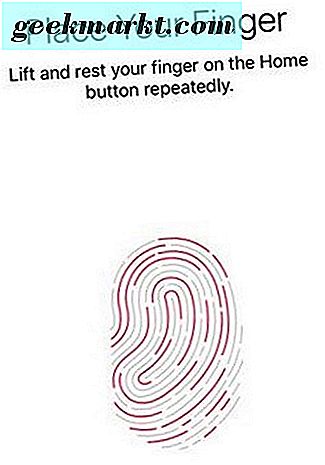
Sett opp Touch ID på en iPhone
Touch ID ble introdusert med iPhone 5, så de fleste iPhones i bruk vil få den tilgjengelig, selv om den ikke blir brukt. Jeg tror det er et viktig sikkerhetsverktøy, og alle skal bruke det for å beskytte deres håndsett. Andre telefonprodusenter fulgte raskt ettersom det er en svært effektiv måte å beskytte hva som er ditt.
Slik oppretter du Touch ID på iPhone.
- Trykk på Innstillinger-ikonet på iPhone og velg Berør ID og Passord.
- Velg Legg til et fingeravtrykk og legg tommelen på Home-knappen til den vibrerer.
- Plasser fingeren eller tommelen over Home-knappen gjentatte ganger i litt forskjellige vinkler og posisjoner. Ikke trykk på knappen, bare fyll på nok trykk for at fingeravtrykk skal leses.
- Bytt grep som foreslått av neste skjerm.
Det er det.
Det er best å holde tommelen i den nøyaktige posisjonen du vil når du åpner telefonen for bruk. Touch ID tar flere stillbilder av fingeravtrykk for å tillate små avvik når du holder telefonen. Det er derfor det ber deg om å gjenta utskriften i flere forskjellige stillinger.
Når du er konfigurert, kan du bruke Touch ID for å låse telefonen, autorisere kjøp via iTunes og Apple Pay for å gjøre livet litt raskere og enklere. Disse funksjonene alene gjør Touch ID verdt å konfigurere.
Bruker du Touch ID? Har du problemer med det? Eventuelle forslag til nye brukere? Legg igjen en kommentar nedenfor hvis du gjør det.







